公司新上了一套BOSS系統,所用的操作系統是REDHAT AS4,資料庫是ORACLE 10G,為了儘快的熟悉業務,我們必須要掌握REDHAT AS4操作系統和ORACLE 10G資料庫。在單位的伺服器上練手顯然是不現實的,最可行的方案就是在自己的電腦上通過虛擬機軟體來學習REDHAT AS4和ORACLE 10G的安裝和使用。經過一段時間的摸索,我們終於可以比較自如的安裝和使用這兩款軟體了,下面把積累的一些經驗總結一下。
一、虛擬機的VMware Tools在LINUX系統中的安裝
我們這次使用的虛擬機軟體為VMware Workstation ACE Edition 6.0.2,使用過這款軟體的朋友應該有這樣的感覺,即如果不安裝VMware Tools的話,操作起來會非常麻煩,不僅要頻繁地使用Ctrl+Alt來進行虛擬機和真實主機之間的切換,而且會感覺到在虛擬機上的操作很慢(比如滑鼠有明顯的拖尾),因此在虛擬機中每當安裝一個新的操作系統后,接下來會馬上進行VMware Tools的安裝。如果通過虛擬機安裝的是的WINDOWS操作系統,VMware Tools在通過是非常容易安裝的,就像安裝一款應用軟體一樣,但是同樣的方法,在LINUX系統卻是行不通,經過不斷的摸索,我們找到了在LINUX系統中安裝VMware Tools的方法,步驟如下:
1、找到正確的安裝文件
正確的安裝文件位於VMware的安裝目錄下,如D:\Program Files\VMware\VMware Workstation,有一些諸如linux.iso、windows.iso等的後綴為iso的文件,它們就是對應不同操作系統的VMware Tools軟體。
2、執行正確的安裝方法
既然是iso文件,我們就可以通過載入光碟鏡像的方法來在LINUX系統下使用這個文件,這個操作可以在虛擬系統啟動之前,在虛擬機的CDROM的選項中進行設置,也可以在進入虛擬系統后再進行設置,后一種方法的操作步驟如下:
依次點擊進入「VM」-「Removeable Devices」-「CD-ROM」-「Edit」,就可以在彈出的界面中發現定義光碟鏡像的路徑的選項(如圖1所示)
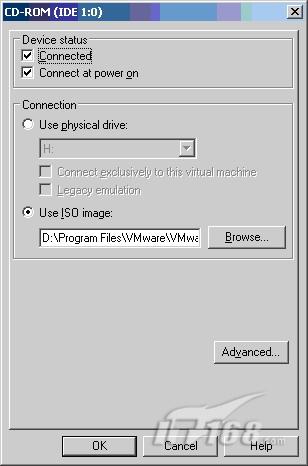
定義好后,再執行一次「Disconnect」、「connect」操作,就會在桌面上看到VMware Tools的圖標了,雙擊該圖標進入后,會發現一個名為「VMwareTools-6.0.2-59824.i386.rpm」的文件,點滑鼠右鍵,選擇「用「Install Packages」打開」即可進行安裝。安裝完VMware Tools並且重新啟動系統后,當我們再要從虛擬機返回主機時,就不需要按下[Ctrl+Alt]鍵,只要把滑鼠從虛擬機中向外「移動」超出虛擬機窗口就可以返回到主機,再也不會出現在沒有安裝VMware Tools之前,移動滑鼠會受到虛擬機窗口的限制的問題了,不僅這個限制沒有了,而且相應的虛擬機的性能會提高很多。
二、利用「Clone」功能有效節約時間
「Clone」功能是一項非常實用的功能,比如我在自己電腦中通過虛擬機軟體安裝好了LINUX操作系統和ORACLE資料庫(說實話,這真是一個漫長而痛苦的過程),好不容易把這套系統給安裝調試好了,那麼其它的同事只要在自己的電腦中安裝好VMware軟體,不再需要重新執行LINUX和ORACLE的安裝了,只需按照下面的步驟操作即可:
1、在我的電腦上執行一次「Clone」操作
注意這次「Clone」操作是完整Clone。
2、將Clone好的文件拷貝到同事的電腦里
3、在同事的電腦的虛擬機中執行「File」-「Open」操作,找到並打開那個Clone文件。
4、MAC地址的調整
在同事的電腦中直接打開的那個「Clone」的系統,其它的功能都是正常的,但是卻發現網路無法使用,故障現象是當試圖啟動網卡時會提示MAC地址錯誤,解決這個問題也簡單,在虛擬系統中(本例為REDHAT AS4)依次點擊「應用程序」-「系統設置」-「網路」-雙擊網卡-「硬體設備」-「關聯到MAC地址」-「探測」(如圖2所示),系統就會使用探測到正確的MAC地址,網卡也就可以正常的啟動了。
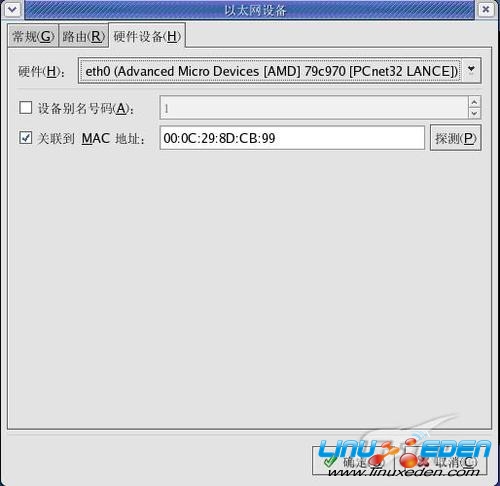
三、LINUX系統中打開某個特定埠的方法
本例中我們是在LINUX系統中安裝的「Oracle Database 10g Express Editio」這個版本的ORACLE軟體,這款軟體最大的好處就是安裝方便,因為是RPM文件,所以一條rpm –-ivh即可完成安裝,安裝完畢後用「oracle」用戶進行登錄,啟動資料庫,並就可通過WEB網頁的形式登錄資料庫並進行操作,在本機上打開的地址是http://127.0.0.1:8080/apex,那麼比如本機的IP地址是10.65.88.1,那麼在同一網段中的機器要對其進行訪問,輸入的地址即為http://10.65.88.1:8080/apex,但是默認情況下這個地址是打不開的,原因就在於REDHAT AS4安裝以後默認是開啟了防火牆功能的,也就是只開通了有限的服務,我們需要將8080埠放開,步驟如下: 打開終端-setup-防火牆配置-定製-允許進入-其它埠-8080:tcp,如圖3所示

然後再進入/etc/init.d目錄,依次執行./iptables stop和./iptables start命令,如下所示:
[root@localhost init.d]# ./iptables stop
清除防火牆規則: [ 確定 ]
把 chains 設置為 ACCEPT 策略:filter [ 確定 ]
正在卸載 Iiptables 模塊: [ 確定 ]
[root@localhost init.d]# ./iptables start
應用 iptables 防火牆規則: [ 確定 ]
這樣在其它的機器上也可以通過瀏覽器的方式訪問10.65.88.1這台虛擬機上的ORACLE資料庫了。
以上三步就是我們通過虛擬機軟體學習LINUX操作系統和ORACLE資料庫的心得,這只是開了一個頭,以後還有很長的路要走,但是有了這個基礎,就為以後的深入學習創造了一個必備的條件。
[火星人 ] 虛擬化軟體實戰:Linux和Oracle安裝已經有447次圍觀